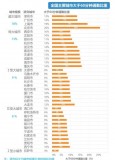在Word中合并多个PDF文件的最简单方法是使用“插入对象”功能,按照以下步骤进行操作:
打开Word文档,并将光标移动到需要插入PDF文件的位置。
在Word菜单栏中选择“插入”选项卡,然后选择“对象”按钮。
在弹出的“对象”对话框中,选择“从文件”选项卡。
在“文件名”栏中输入需要插入的PDF文件路径,或者使用“浏览”按钮选择需要插入的PDF文件。
点击“插入”按钮,Word将自动将选定的PDF文件插入到文档中。
重复以上步骤,将需要合并的所有PDF文件都插入到Word文档中。
调整文档中PDF文件的位置和大小,以实现所需的合并效果。
需要注意的是,使用“插入对象”功能合并PDF文件可能会导致PDF文件在Word文档中的质量下降,因此建议在保存和分享合并后的文档前,对文件进行适当的调整和优化。另外,还可以考虑使用专业的PDF合并工具进行操作。